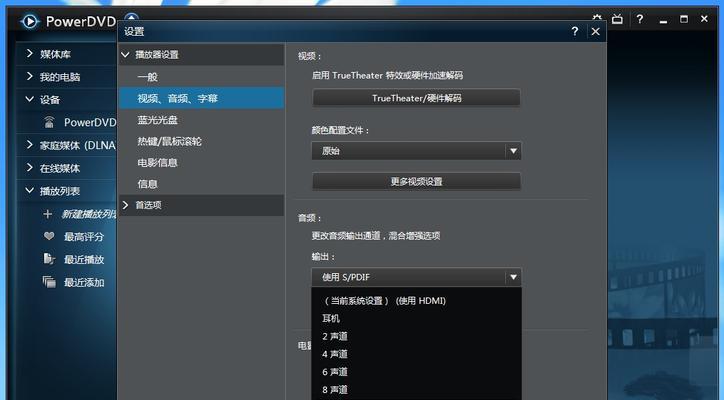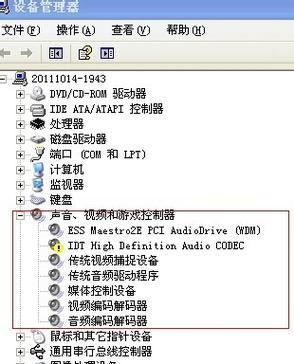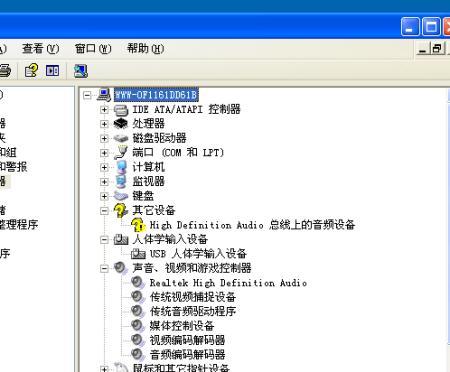在当今数字化时代,音频内容的创造和编辑已经成为了许多专业人士及爱好者的必备技能。对于录音爱好者来说,调整电脑声卡的录音音量大小是实现高质量录音的第一步。在本文中,我们将系统地介绍如何在使用电脑声卡录音时调整音量大小,确保读者能够轻松掌握这一过程并提升录音效果。
前期准备:了解声卡与录音软件
在我们开始调整录音音量之前,需要确保我们了解自己的声卡和录音软件。不同的录音软件(比如Audacity、AdobeAudition等)可能会有不同的音量控制界面和操作方式。理解声卡的硬件结构、输入输出端口以及它们如何与电脑系统兼容,对于正确设置录音音量至关重要。

步骤一:确认声卡驱动程序
1.1检查声卡驱动更新
确保您的声卡驱动程序是最新的。过时的驱动程序可能会导致录音时音量控制不准确,甚至出现噪音问题。您可以访问声卡制造商的官网,下载并安装最新版本的驱动程序。
1.2正确安装声卡
有时,声卡可能由于安装不当导致无法正确识别或控制音量。检查声卡是否正确安装在电脑的插槽中,并确保系统已经检测到该声卡。

步骤二:设置电脑系统音量
2.1打开系统声音设置
在Windows系统中,右击任务栏右下角的声音图标,选择“打开声音设置”;在MacOS系统中,点击屏幕右上角的苹果菜单,选择“系统偏好设置”后选择“声音”。
2.2调整录音设备音量
在声音设置中,您需要选择正确的录音设备作为默认输入设备。调整该设备的录音音量滑块,确保它处于适当的水平,既不太高以免产生失真,也不太低以免录音时出现噪音。

步骤三:调整录音软件中的音量
3.1打开录音软件
启动您的录音软件,并创建一个新的录音项目。
3.2设置录音音量
在录音软件的主界面,通常会有一个输入音量的控制滑块。您可以在这里进一步微调录音音量,直到达到满意的水平。一些录音软件还允许您设置输入增益,这有助于优化音频信号的录制质量。
步骤四:使用硬件设备进行音量控制
4.1使用调音台
如果您正在使用外置调音台,那么可以利用调音台上的旋钮来手动调整录音音量。这样可以更精确地控制声音信号的输入水平。
4.2使用声卡的物理旋钮
一些高质量的声卡配备了物理旋钮,可以用来调节录音时的音量。使用这些旋钮,您可以实时调整音量,而不必依赖软件界面。
常见问题解答
问题1:录音时为何音量总是不稳定?
答案:这可能是由于输入设备的自动增益控制(AutoGainControl,AGC)被激活。您可以进入录音软件的设置,关闭AGC功能,或者调整其设置以保持音量的稳定性。
问题2:我的录音出现失真,怎么办?
答案:出现失真的一个常见原因是音量设置过高。请适当降低录音时的音量,并确保录音设备没有达到最大输入限制。检查声卡和录音软件的设置,确认没有不必要的增益或均衡器设置过高。
问题3:我应该用哪款录音软件?
答案:选择录音软件时,应考虑您的具体需求、操作习惯以及软件的兼容性。Audacity适合初学者,因为它简单易用且免费;AdobeAudition则适合专业人士,因为它的功能更加强大且支持丰富的插件。
实用技巧
定期检查和更新您的声卡驱动程序,以确保最佳性能。
在录音前进行设备测试,以确保音量设置恰当。
使用高质量的麦克风和隔音良好的环境可进一步提升录音质量。
学习基本的音频编辑技巧,比如剪辑和降噪,以改善最终录音效果。
结语
电脑声卡录音时调整音量大小看似简单,但背后包含了许多细节和技巧。通过遵循本文中的步骤,您可以有效地控制录音音量,从而获得清晰、专业的录音效果。希望本文能够帮助您轻松掌握调整录音音量的方法,并在您的音频制作之路上更进一步。